La última actualización del sistema operativo de Microsoft ya está disponible con algunas novedades interesantes. Vale la pena conocer cuáles son las características que suma a la versión más reciente de este entorno, y para eso tendrás que actualizar tu dispositivo. ¿Cómo hacerlo? Así puedes instalar Windows 11 Moment 5 en tu propio PC.
Para quienes no lo recuerden, Microsoft lanzó la quinta actualización Moment de Windows 11 durante febrero pasado. Sin embargo, esta actualización fue habilitada para pocos equipos ya que los de Redmond decidieron restringirla. Transcurridas varias semanas, parece que finalmente se han convencido de su estabilidad y podemos usarla.
De hecho, si bien Microsoft aseguraba que si buscábamos las actualizaciones manualmente íbamos a poder actualizar nuestro PC, las limitaciones estaban allí y miles de usuarios estaban imposibilitados de actualizar.
¿Qué debes saber antes de instalar Windows 11 Moment 5 en tu PC?
Aparentemente, esta versión de Windows 11 Moment 5 es igual a la que en su día fue lanzada de forma restringida. Eso hace suponer que Microsoft no estaba segura de la estabilidad de la actualización, y dejó que los más audaces instalaran esta actualización opcional KB5035942 para Windows 11 versión 23H2 sin poner en riesgo a los demás. Habiendo visto que no hubo problemas graves de seguridad ni de privacidad, ahora la han liberado del todo.
Las novedades de esta nueva actualización de Windows
Al ser una actualización opcional ya sabemos que nada de lo nuevo cambiará nuestra experiencia como usuarios, aunque algunos europeos se alegrarán de poder desinstalar Microsoft Edge y Bing Web Search. Era algo que no podían hacer hasta ahora, pero ya no están bloqueados para su desinstalación. Por otro lado, Copilot se vuelve mucho más importante al ubicarse en el lado derecho de la barra de tareas. Microsoft apuesta fuerte por la IA.
Si nos vamos al panel de widgets, nos topamos con que suma una función para deshacerte de las noticias, mientras que ciertas apps suman funciones. El Bloc de notas, por ejemplo, tiene una nueva opción «Explicar con Copilot» (debo admitir que resulta bastante molesto, porque se ubica en el menú contextual del click derecho en el lugar donde antes teníamos la opción «Seleccionar todo». Hasta que me acostumbre, lo seguiré abriendo por error 🙄)
¿Cómo instalar Windows 11 Moment 5?
Conseguir la actualización opcional KB5035942 es difícil. O, al menos, no es tan fácil como imaginaríamos que sería. Puede que esté disponible, pero lo hemos probado en más de un PC y no siempre aparece para su descarga. Básicamente, Windows Update no detecta la existencia de esta actualización opcional. Por tanto, no podemos descargarla de este modo; aún cuando todos los equipos ejecutan Windows 11 versión 23H2 actualizado.
Por otro lado, teníamos activas las casillas «Obtener las últimas actualizaciones». Ni siquiera de esa manera aparecía. Esto que nos deja como única alternativa la instalación manual. O, por qué no, esperar a que Windows incluya la actualización opcional Moment 5 en la actualización acumulativa que debe liberar el próximo día martes 9 de abril.
Pasos para instalar Windows 11 Moment 5… manualmente
Como evidentemente algunos usuarios tendrán problemas para dejar que Windows se encargue de esta actualización opcional, si te interesa disfrutar de ella lo más recomendable es que la instales manualmente. He aquí los pasos:
- Abra esta página de descarga en el sitio web del Catálogo de actualizaciones de Microsoft
- Busca la versión correcta de la actualización para tu sistema operativo -Vista previa de la actualización acumulativa 2024-03 para Windows 11 versión 23H2 para sistemas basados en x64 (KB5035942) si ejecutas Windows 11 versión 23H2-. Descarga la versión desde el botón que se ubica a su lado. Verás que pesa 670 MB
- Una vez descargado el archivo, haz doble click en él, selecciona Sí y espera a que se realice la actualización
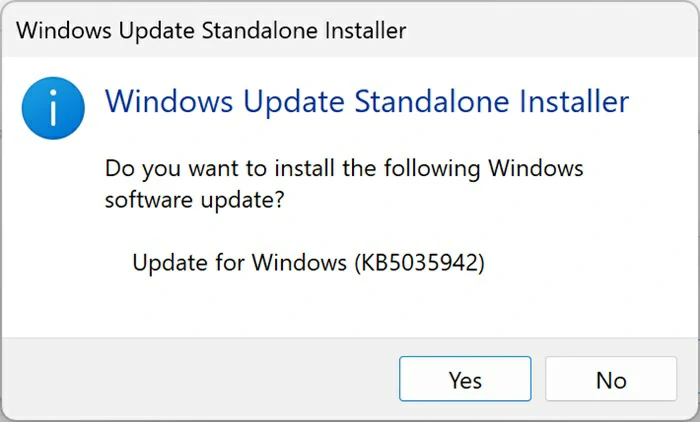
- La instalación puede tardar un poco en completarse. Una vez que lo haga, selecciona Reinicia ahora
- Reiniciado tu equipo, la instalación terminará de completarse y podrás acceder a sus novedades
¿No estás seguro de haberlo hecho bien? Ve a Configuración, Actualización de Windows, Historial de actualizaciones. Desde allí puedes comprobar cuáles han sido las actualizaciones completadas a lo largo del tiempo en tu dispositivo. Esto es sumamente útil si pretendes desinstalar actualizaciones de Windows 11, porque no se te escapará ninguna.
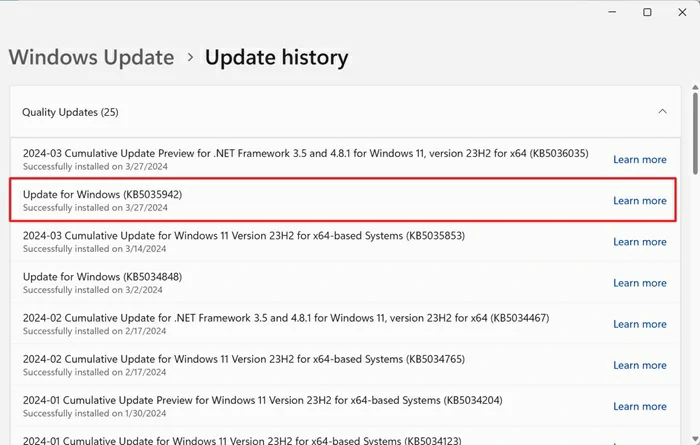
¿Vale la pena esta actualización opcional?
Decíamos al inicio que valía la pena conocer conocer cuáles son las características de la actualización KB5035942. Dicho eso, creemos que no vale la pena instalarla. En un par de semanas podrás hacerlo con la actualización acumulativa de abril, y así no tendrás que pasar por el engorroso proceso de descarga e instalación manual.


¿Tienes alguna pregunta o problema relacionado con el tema del artículo? Queremos ayudarte.
Deja un comentario con tu problema o pregunta. Leemos y respondemos todos los comentarios, aunque a veces podamos tardar un poco debido al volumen que recibimos. Además, si tu consulta inspira la escritura de un artículo, te notificaremos por email cuando lo publiquemos.
*Moderamos los comentarios para evitar spam.
¡Gracias por enriquecer nuestra comunidad con tu participación!